CuteFTP是一个功能强大的FTP工具,新版不在分为lite、home和pro,而是全部整合在了一起,CuteFTP 9拥有你在专业版中所期望的所有功能和安全性,并且上传下载的速度非常快。
软件介绍
CuteFTP支持UNICODE字符集 - CuteFTP v9支持整个产品中的UTF-8字符集。可以一次性安全地与多个远程站点一起工作,创建省力、省时的脚本和宏程序。LeapFTP与FlashFXP、CuteFTP堪称FTP三剑客。
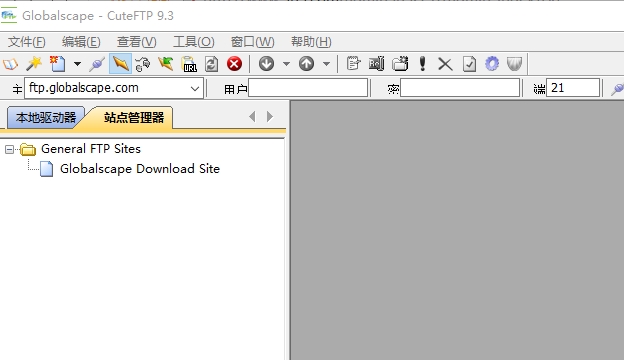
软件特色
【自动化】
使用CuteFTP的传输引擎或任何支持COM的脚本或编程语言,可以轻松地创建和安排省力和省时的脚本传输,并以最小的开销创建和安排脚本传输。创建脚本来定期备份或同步你的网站,并监控本地文件夹的变化;或者只需拖放文件,就可以快速、轻松地进行多达100次的并发传输。

【易于使用】
通过分步骤的向导快速连接到新的FTP站点。用户友好的界面让你可以轻松地更新和维护复杂的网站。你可以在你的电脑上或远程服务器上创建、打开和编辑HTML文档,并在CuteFTP中使用一个集成的、彩色编码的HTML编辑器。

【安全性】
通过安全功能和全面的协议选项来保障关键任务文件的传输,包括FTP、FTPS(SSL)、HTTP、HTTPS(SSL)、SFTP(SSH2)、OpenPGP加密、一次性密码认证协议和密码管理器,帮助您同时与多个远程站点安全工作。此外,CuteFTP还支持UTF-8字符集的非英文字符。

怎么安装
1、在本站下载cuteftp,双击exe文件开始安装,选择安装路径后点击next。
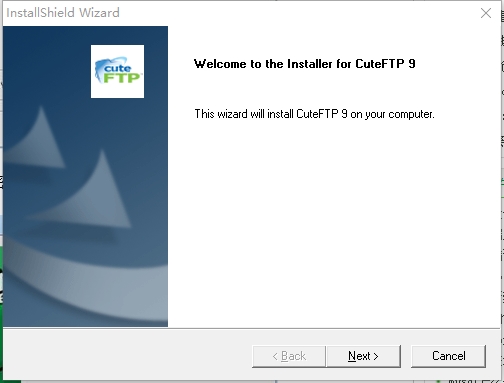
2、出现一堆说明,点击yes进行下一步。
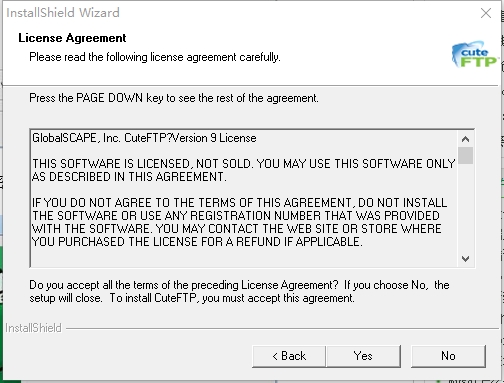
3、默认安装地址就行,点击next。
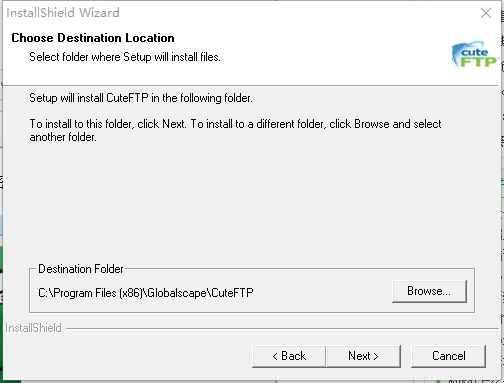
4、等待一小会儿就安装完成了。如果安装了电脑管家会弹出是否允许程序运行,点击允许就行。
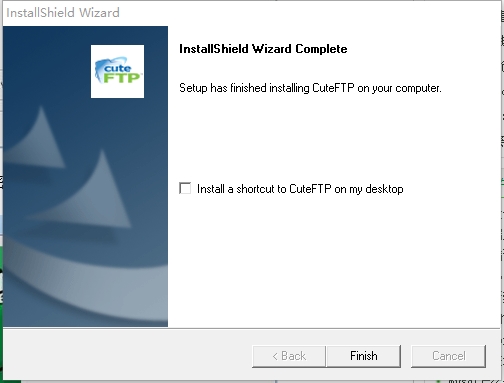
怎么设置中文
软件默认是英文界面,那么要如何改成中文呢,下面就来看看具体的操作方法。
1、点击主界面左上方的【Tools】,然后选择【Global Options】
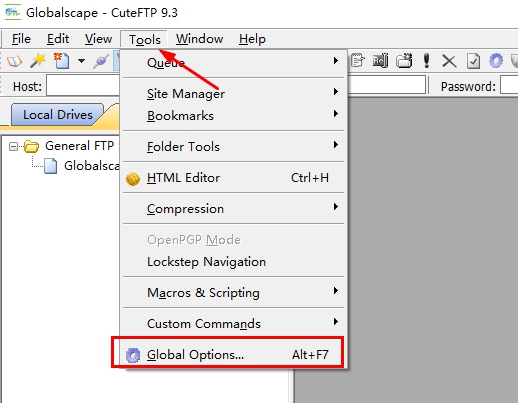
2、在【Global Options】中拉到下面选择【Language】
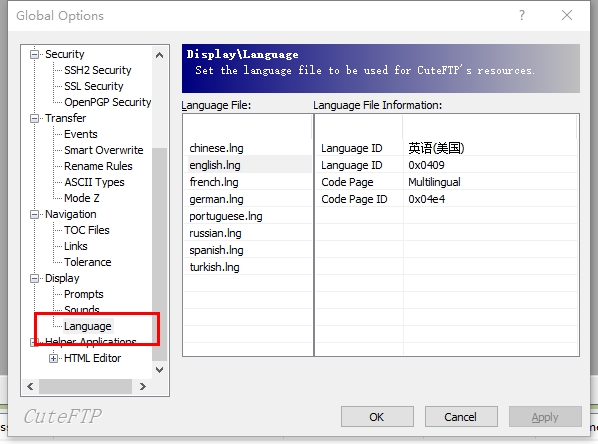
3、然后选择【Chinese.lng】,点击OK,重启软件后就可变成中文的了。
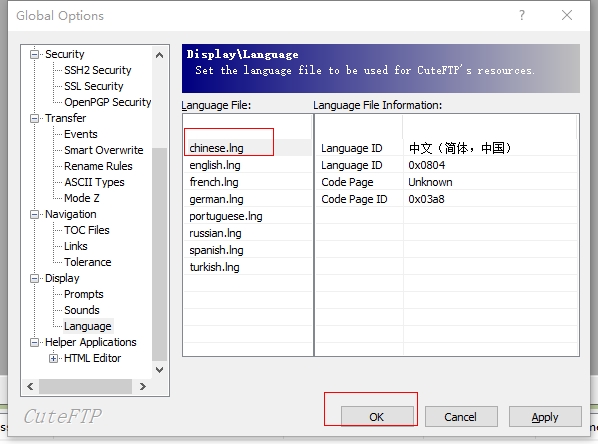
怎么建立站点
1、点击左上角文件,然后选择新建,这里可以建立许多种类的站点,我们拿FTP站点举例子。
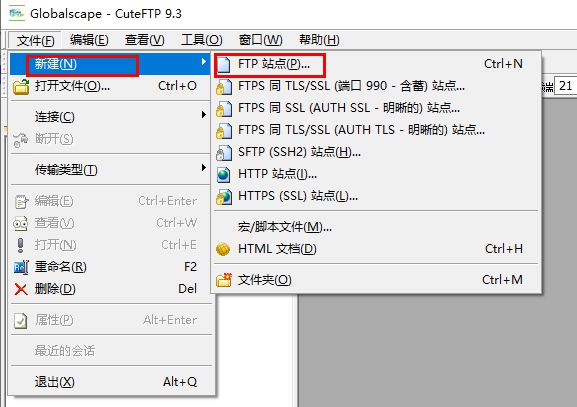
2、然后填写相关的内容。标签随意自己填,主机地址填入你要连接的服务器地址,然后输入用户名和密码点击连接就可以了。
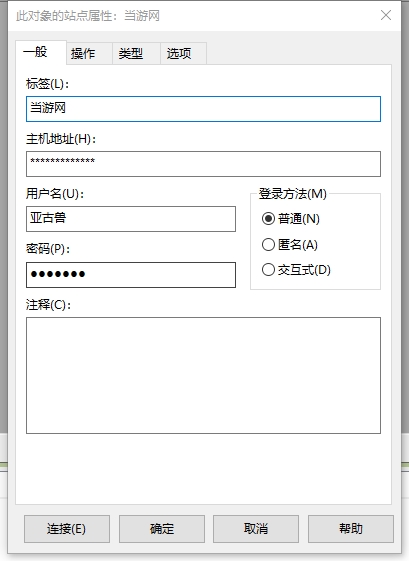
3、这样就可以看到新建的站点了,直接连接就可以使用。
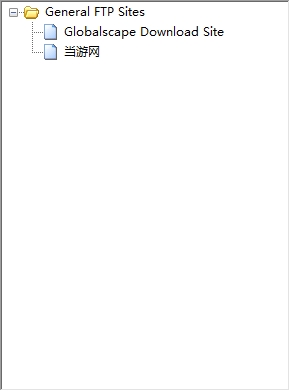
更新内容
CuteFTP v9支持整个产品中的UTF-8字符集。
在升级时,之前安装的站点和全局选项设置将被自动迁移。
CuteFTP v9包含了对WebDAV协议的支持,以便为CuteFTP提供更多的终端。
全面的协议选项,包括FTP/S(SSL)、HTTP/S(SSL)、SFTP(SSH2)。
OpenPGP加密、一次性密码认证协议和密码管理器。
-
8 PLSQL12
装机必备软件

































网友评论